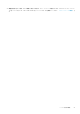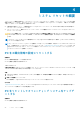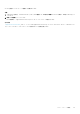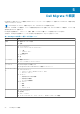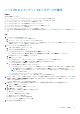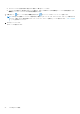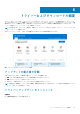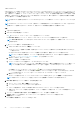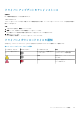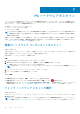Users Guide
このタスクについて
SupportAssist によってお使いの PC がスキャンされ、PC のドライバーおよび Dell のアプリケーションのアップデートがプロアクテ
ィブに提案されます。ドライバーのアップデートをインストールする前に、SupportAssist により復元ポイントが自動的に作成され
ます。復元ポイントを使用して、ドライバーのアップデートをアンインストールし、PC を直前の状態に戻すことができます。特定
の期間で、 SupportAssist は、復元ポイントを 3 つまで保持することができます。新しい復元ポイントを作成する必要がある場合
は、古い復元ポイントが自動的に削除されます。
メモ: お使いの PC で使用できる新しいバージョンの BIOS をインストールした場合は、アップデートをアンインストールできま
せん。
メモ: Windows オペレーティング システムでは、復元ポイントの作成設定はデフォルトで無効になっています。SupportAssist
が復元ポイントを作成できるように、Windows で、復元ポイントの作成設定を有効にする必要があります。
手順
1. SupportAssist を開きます。
2. 次のいずれかの手順を実行してください。
● をクリックして、ドライバーのアップデートを手動でインストールします。
● Dell に問い合わせをクリックして、Dell テクニカル サポート エージェントから対話形式でサポートを受けます。
メモ: Dell に問い合わせは、カナダの Inspiron モデルで Basic サービス プランを使用している場合にのみ、パイロットとし
て利用できます。
3. をクリックした場合は、次の手順を実行します。
a. ドライバーとダウンロードタイルで実行をクリックします。
● PC のアップデートを利用できる場合、利用できるアップデートのタイプと数がドライバーの入手とダウンロードタイル
に表示されます。
● SupportAssist が PC で利用できるアップデートを検出できない場合は、該当するメッセージが表示されます。
メモ: タイルに表示される通知は、アップデートの重大度に応じて異なります。タイルに表示される通知のタイプにつ
いては、「ドライバーとダウンロードタイルの通知 、p. 29」を参照してください。
b. 今すぐアップデート をクリックします。
ドライバーの詳細ページが表示されます。
c. インストールするプログラムを選択して、インストールをクリックします。
メモ: ドライバーのアップデートによっては、正常に機能させるために 1 個または複数の他のドライバーと一緒にインス
トールする必要があります。依存関係があるドライバーをすべて選択し、インストールをクリックしてください。
● 自動的にインストールされたアップデートでは、 と完了ステータスがステータス列に表示されます。
● アップデートを手動でインストールする必要がある場合、ダウンロードが完了した後で、ステータス 列に インストール
リンクが表示されます。アップデートをインストールするには、インストールリンクをクリックします。
d. 終了 をクリックします。
ホームページが表示されます。インストールされているドライバーの数が[ホーム]ページと履歴ページに表示されます。
メモ: 特定のドライバーのインストールを完了するには、PC を再起動しなければならない場合があります。
4. Dell に問い合わせをクリックした場合は、次の手順を実行します。
a. チャット ウィンドウで、新しい会話をクリックします。
b. 「アップデートのインストール」と入力して Enter を押します。
● スキャンの進行状況は、ドライバーの入手とダウンロードタイルとチャット ウィンドウに表示されます。
● お使いの PC でアップデートが利用できる場合は、ドライバーの詳細ページが表示され、アップデートが自動的にインストー
ルされます。
5. アップデートで再起動が必要な場合は、今すぐ再起動をクリックし、PC を直ちに再起動します。
再起動する前にファイルを保存し、すべてのアプリケーションを閉じるようにメッセージが表示されます。
6. 再起動 をクリックします。
PC が自動的に再起動され、インストールが完了します。
28 ドライバーおよびダウンロードの概要